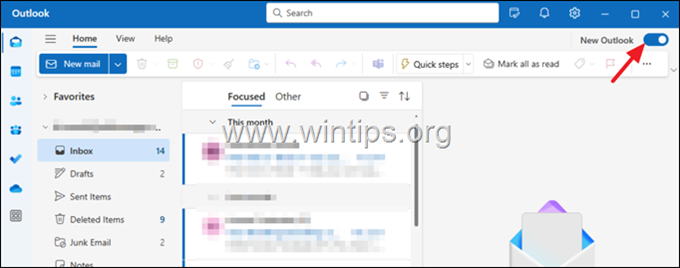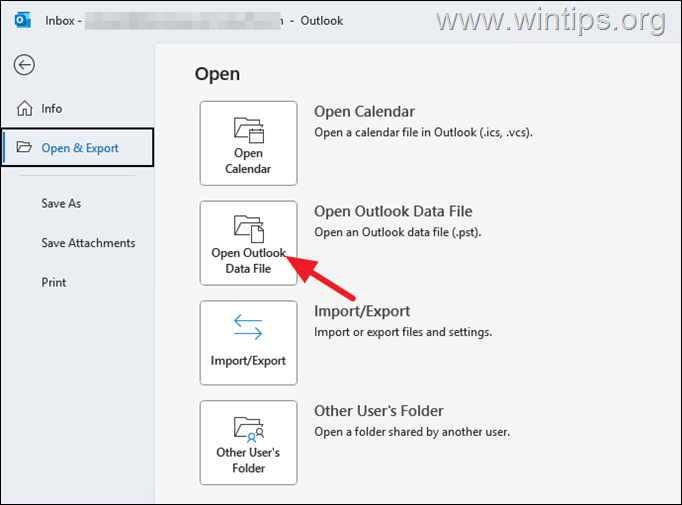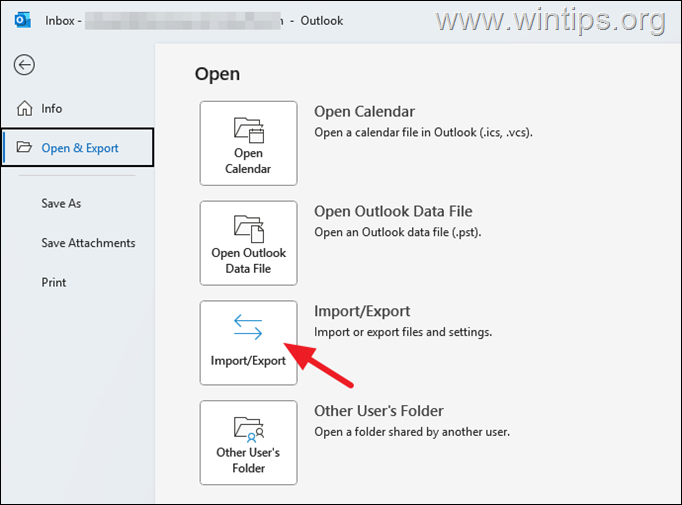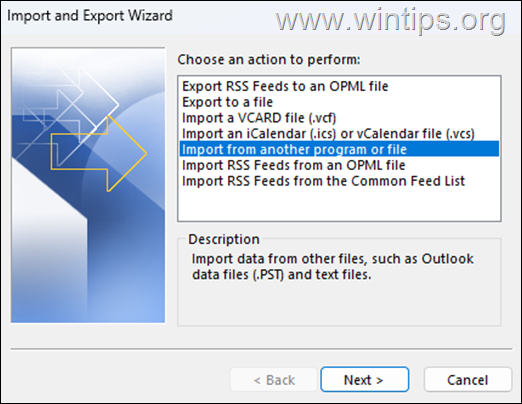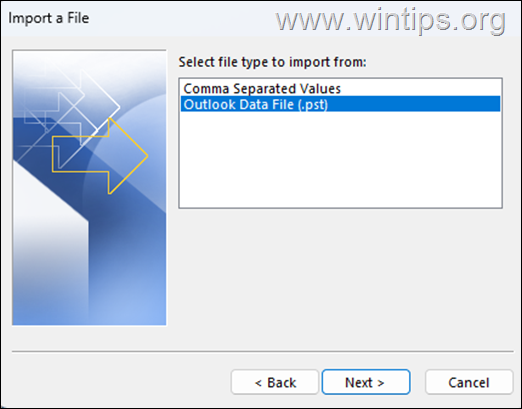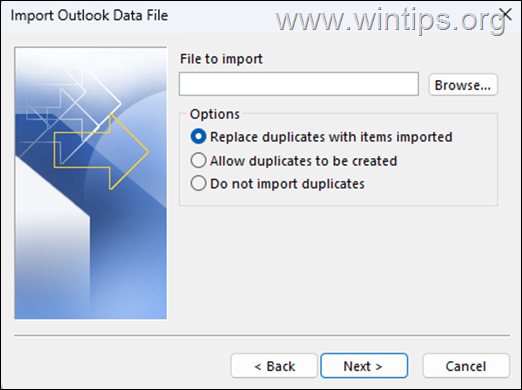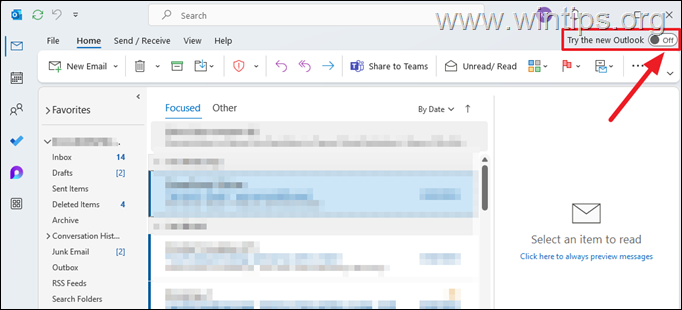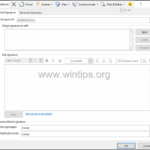,
Dado que muchos usuarios están buscando una manera de abrir o importar archivos PST en New Outlook, en esta guía encontrará todas las formas disponibles de hacerlo.
Si usa la nueva aplicación Outlook como su cliente de correo electrónico, es posible que ya haya descubierto que las formas clásicas de abrir o importar archivos de datos .pst, como con clásico Outlook, no están disponibles. Esto se debe a que, en el nuevo Outlook, Microsoft eliminó la capacidad de importar archivos de datos PST de Outlook o abrir archivos PST sin una suscripción de Microsoft 365.
Más específicamente, para abrir archivos .pst en New Outlook* debe cumplir con los siguientes requisitos:
- Microsoft Office 365 debe instalarse con una suscripción de Microsoft.
- Outlook Classic debe instalarse.
* Importante: Los archivos de datos de Outlook (.pst) no son compatibles con la versión ARM de New Outlook.
Además, no puede importar archivos PST directamente a la nueva perspectiva y debe usar Outlook clásico para hacerlo.
Entonces, según lo anterior, si tiene archivos de datos de Outlook (.pst) que desea ver o importar, primero debe instalar el perspectiva clásica y luego hacer uno de los siguientes, según su decisión:
- Abra los archivos PST en New Outlook si posee una suscripción de Microsoft 365.
- Use Outlook Classic para abrir archivos PST y luego continúe usándolo como su cliente de correo electrónico principal.
- Use Outlook Classic para importar archivos PST y luego cambie a Outlook New si desea usarlo como su cliente de correo electrónico principal.
Cómo abrir archivos PST de Outlook en la nueva Outlook si usa una suscripción de Microsoft 365.
Si ha instalado Microsoft Office con una suscripción de Microsoft 365 y no está ejecutando una versión ARM de la nueva Outlook, haga lo siguiente para agregar los archivos de datos PST de Outlook en New Outlook:
1. En el Nuevo perspectiva aplicación, lamer Ajustes icono en la parte superior derecha y luego ir a General > Pestaña de archivos de datos de Outlook.
2. Hacer clic Agregar archivo* Y luego desde su PC, seleccione el archivo PST de Outlook que desea montar en New Outlook. **
* Notas:
1. Si el "Agregar archivo" botón está atenuadoluego proceda a descargar e instalar Outlook Classic (enlace directo), porque los archivos de datos de Outlook necesitan que se abran las perspectivas clásicas.
2. Tenga en cuenta que según Microsoftla fase inicial del soporte PST (archivo de datos de Outlook) en el nuevo Outlook para Windows ofrecerá Acceso de solo lectura a los elementos de correo dentro de los archivos .pst. Esto significa que los usuarios podrán abrir archivos .pst y leer o buscar mensajes de correo electrónico almacenados en ellos, pero no podrán ver los datos de calendario, contactos y tareas. Las actualizaciones futuras mejorarán el soporte PST con características adicionales.
¿Cómo abrir/importar archivos PST Outlook en New Outlook sin una suscripción de Microsoft 365?
Como se mencionó anteriormente, no hay forma de abrir o importar archivos PST en la nueva perspectiva sin tener una suscripción de Microsoft 365 y sin usar Outlook Classic.
Entonces, si no tiene una suscripción de Microsoft 365 Cambiar a la perspectiva clásica*, y luego haga uno de los siguientes según sus necesidades:
-
- Abra el archivo PST en Outlook clásico y continúe usándolo como su cliente de correo electrónico.
- Importe el archivo PST en Outlook clásico y luego cambie a New Outlook y úselo como su cliente de correo electrónico.
* Notas:
1. Para cambiar en Outlook clásico en New Outlook, mire la parte superior derecha para ver si hay un "Nuevo perspectiva"Cambiar. Si es así, configure este interruptor en APAGADO para abrir Outlook Classic.
2. Si el interruptor "New Outlook" no está allí, Descargar Outlook Classic de Microsoft (enlace directo) y luego abrir/ejecutar el "OfficeSetup.exe"Archivo para instalarlo. Luego, cambie a Outlook clásico como se indica anteriormente, o escriba"perspectiva"En búsqueda y abierto Perspectiva (clásico) formar los resultados.
Cómo abrir archivos PST de Outlook en Outlook clásico.
Para abrir sus archivos de datos de Outlook (*.pst) en Outlook Classic y luego usarlo como su cliente de correo electrónico principal.
1. Abra o cambie a Outlook clásico.
2. Hacer clic en Archivo menú, ir a Abrir y exportar y luego haga clic Abra el archivo de datos de Outlook.
3. Luego, seleccione el archivo de datos de Outlook (*PST) que desea abrir y haga clic en DE ACUERDO.
Cómo importar archivos PST Outlook en New Outlook.
Para abrir sus archivos de datos de Outlook (*.pst) en Outlook New y usarlo como su cliente de correo electrónico principal.
1. Abra o cambie a Outlook clásico.
2. Hacer clic en Archivo menú, ir a Abrir y exportar y luego haga clic Importación/exportación.
3. Elegir Importar de otro programa o archivo, y hacer clic Próximo.
4. Entonces, seleccione Archivo de datos de Outlook (.pst) y hacer clic Próximo de nuevo.
5. Finalmente, haga clic Navegar Para seleccionar el archivo PST que desea importar y hacer clic DE ACUERDO.
6. Cuando se complete la importación, establezca en EN el Prueba la nueva perspectiva cambiar, para abrir el Outlook nueva aplicación Si desea usarlo como su cliente de correo electrónico principal.
¡Eso es todo! Avíseme si esta guía lo ha ayudado dejando su comentario sobre su experiencia. Por favor, me guste y comparta esta guía para ayudar a otros.
Si este artículo fue útil para usted, considere apoyarnos haciendo una donación. Incluso $ 1 puede hacer una gran diferencia para nosotros En nuestro esfuerzo por continuar ayudando a otros mientras mantiene este sitio gratis: